
《家賃支援給付金》申請してみました
7月14日からスタートをした第2次補正予算の経済対策の目玉の一つである《家賃支援給付金》を少し遅れましたが本日申請しました。
申請について結論から言うと【誰がこんな分かりにくい申請手順を作ったんだ!!!】と怒りそうになるくらい、手続きがスムーズに行えません。
理由は簡単で、あらかじめ準備しなくてはいけない書類を《家賃支援給付金》のウエブサイトの中で分かりやすく説明していないからです。
それも印刷して手書きしないといけない書類があるにもかかわらず、冊子の中の一部として説明しているだけです。
もっと問題なのは説明書が3つにも分かれている事です。

そして申請時に大切な書類は【別冊】の2に多く含まれています。
皆さんが申請時に最初に躓くのは必ずこの書類!といえるのが【誓約書】です。
これは申請書類の原則(基本編)の中小法人等向けでは34ぺージに説明されています。
ですが!
これは印刷して使用できる書式ではありません。
じゃあ印刷できる資料はどこにあるんだ!というと、こちらです。

この【資料ダウンロードページへ】とひっそりたたずむアイコンが重要な資料の入口です。
なんと申請サポート会場を利用して申請する方の資料もここにあるんです。
宝探しゲームかと思うくらい分かりにくい・・
【資料ダウンロードページへ】をクリックした先がこちらです。

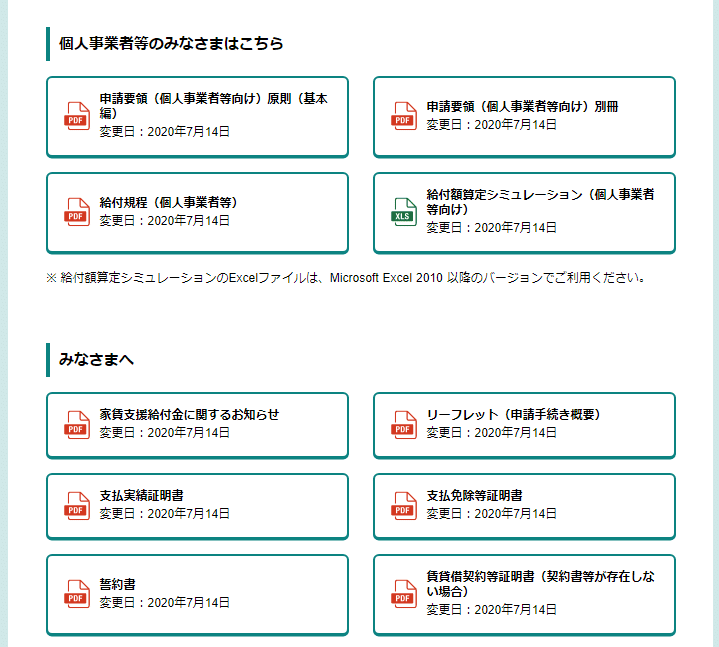

そして、【誓約書】は”みなさまへ”の真ん中にあります・・・

私はこういった申請を説明する事が多いので、色々と説明も見ていましたがあきれるくらい分かりにくかったです。
そしてもう一つ注意した方が良い書類が【賃貸借契約等証明書(契約書等の契約期間に2020年3月31日又は申請日が含まれていない場合)】というなが~~い名前の書類です。
これは私の会社もそうだったのですが、昔に賃貸契約をしていて自動更新で契約が延長されるような賃貸借契約の場合、申請時に必要な賃貸借契約書の契約期間に上記の”2020年3月31日又は申請日”が含まれていません。
申請するには”2020年3月31日又は申請日が含まれる必要があるので、記載する契約期間にも注意が必要です。

こういった書類は賃貸人(かしぬし)に管理会社等を通してこの書類を記入してもらう必要が出てきます。
なぜなら【自署】だからです。
これは事前に準備しないといけない書類なので、申請を進めていく途中に気づくと途方にくれます。
同じ理由で以下の5つも対象ならあらかじめ準備する必要があります。
・支払実績証明書
・支払免除等証明書
※申請時に支払いの減免等を受けている方は減免がなくなってから申請をされてください
・賃貸借契約等証明書(契約書等が存在しない場合)
・賃貸借契約等証明書(契約書等の賃借人等と申請者の名義が異なる場合)
・賃貸借契約等証明書(契約書等の賃貸人等と現在の賃貸人等の名義が異なる場合)
注意点のもう一つ。
画像形式についてです。
★iPhoneやiPadで画像の撮影を行う時の注意点
iPhoneやiPadで画像の撮影を行うと画像の形式が【JPEG】から【HEIF】に変更されています。
もし、撮影する場合は以下を参考に撮影してください。

その他、資料の準備が出来たら申請を始めます。
1.【準備書類】
【その他準備する資料】
・賃貸契約書
※賃貸契約書は以下の事が分かるようにチェックしたファイルを用意
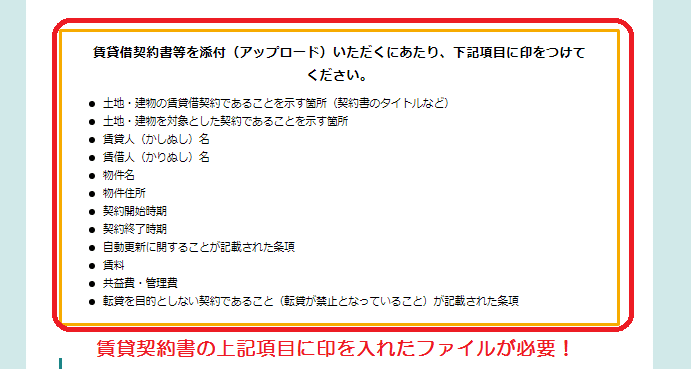
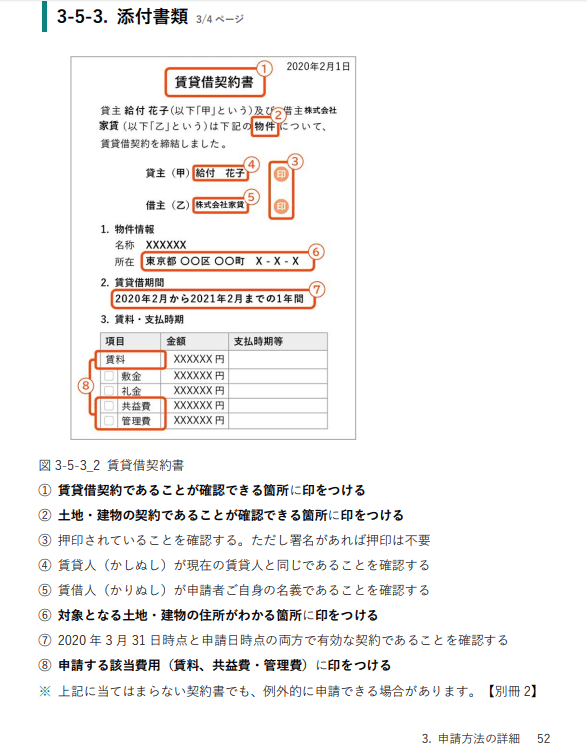
■持続化給付金の申請時と同じモノが流用できます。
・2019 年分の確定申告書別表一の控え(1 枚)
・法人事業概況説明書の控え(両面)
※両面となっていますが両面印刷ではない場合は法人事業概況説明書の控えの1枚目と2枚目です
・ 受信通知(1 枚)
※確定申告書別表一の控えに、収受日付印の押印または電子申告の日時・受付番号の記載が無い場合
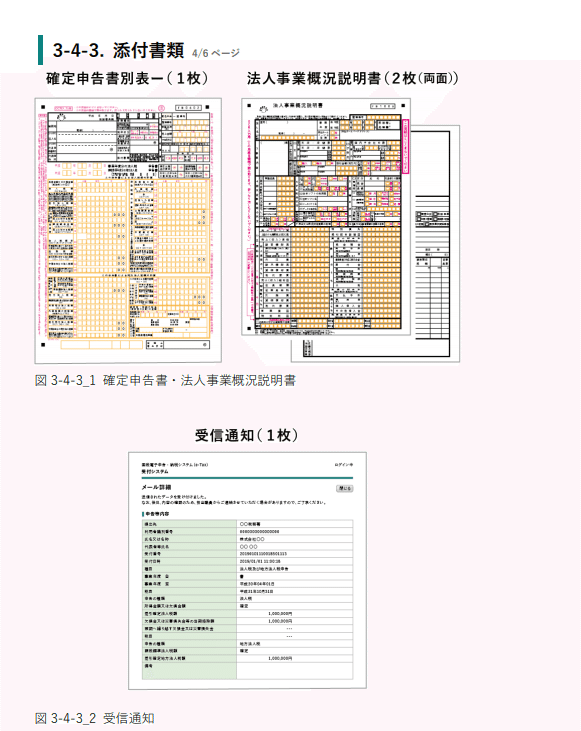
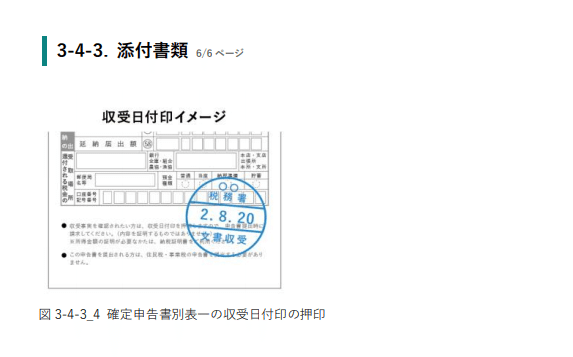
■2020年5月以降で売上減少の申請月のモノ
・申請にもちいる売上が減った月・期間の売上台帳など
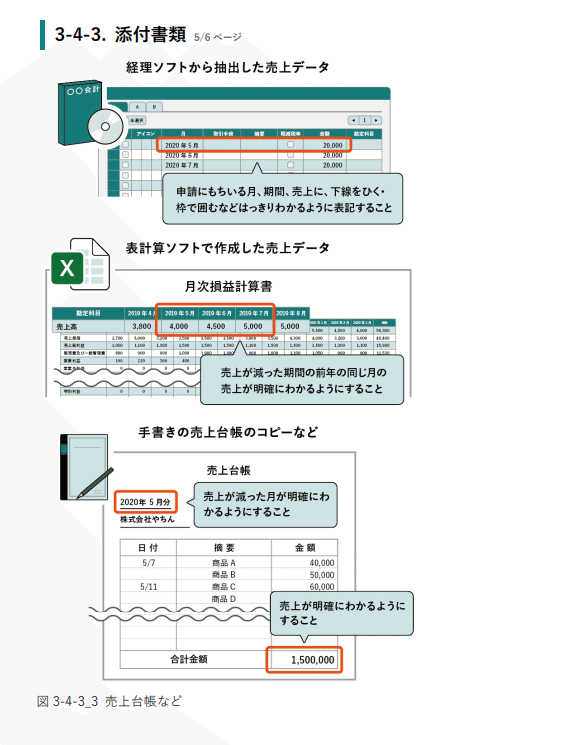
・通帳の表と中のファイル
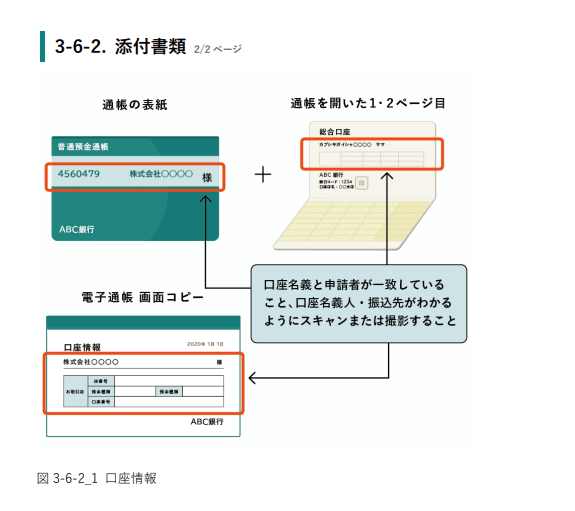
2.【申請手順】
※これからの説明は《中小企業等》の申請についてです。
個人も大まかには同じ流れです。

3.【申請する】をクリックする


・法人か個人を選択
《個人》を選ぶとこの画面

《法人》を選ぶとこの画面に変わる

・法人番号・所在地・手続き用メールアドレスを入力



・【お手続き用情報の確認】で”次へ”をクリックすると”お手続き用のメールを送付しました”の画面に変わる

・届いたメールの【下記アドレスより、ログイン情報の登録にお進みください】の下にあるリンクをクリック

4.ログイン情報の入力
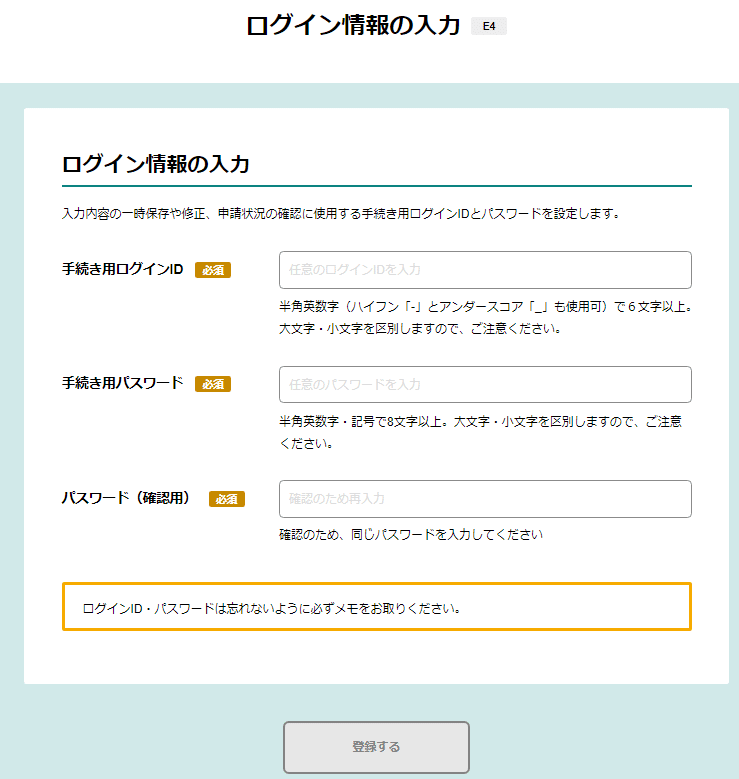
※以下の画面が出たら次の対応を行って《ログイン情報の入力》の画面まで進める

この画面が出た時は【Internet explorer】が標準のブラウザに設定されています。
今回の《家賃支援給付金》の申請は以下のブラウザのみサポートしています。

もし、ウインドウズのパソコンで申請をするなら《Google Chrome》か《Microsoft Edge》を利用してください。
次からの申請画面は《Microsoft Edge》を利用して申請しています。
エラーが出た方は上記のリンクから《Microsoft Edge》をダウンロードして以下の画面を参考に5の画面を表示させてください。



この状態で《Enter》をクリックすると《ログイン情報の入力》の画面が表示されます。
ログイン情報の入力の続き



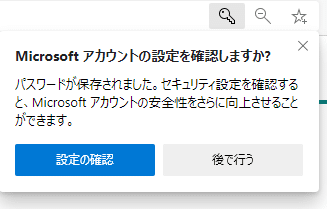
この画面が出たら【後で行う】をクリック
5.申請を始めましょう
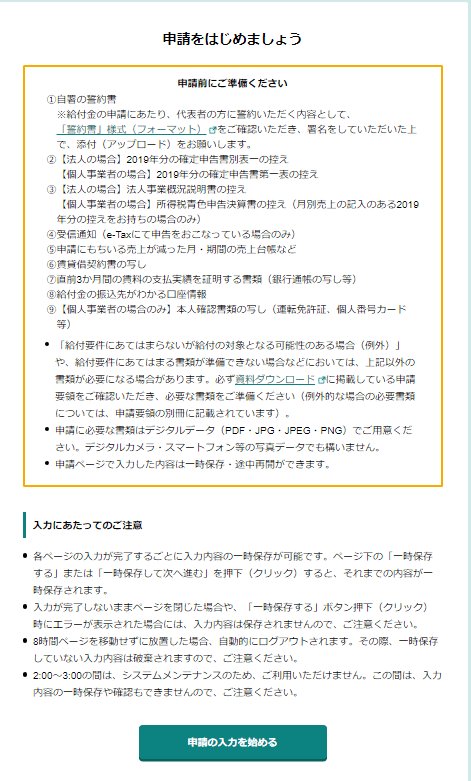
【誓約書】の準備を忘れた方は下記の赤丸内のリンクから書類をダウンロードできます
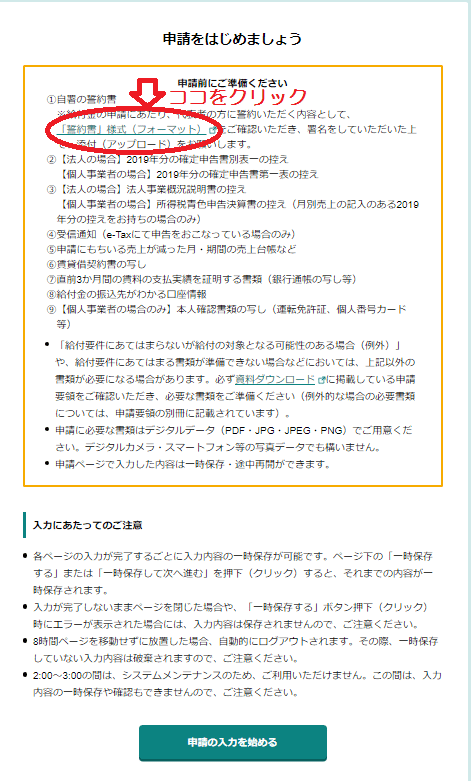

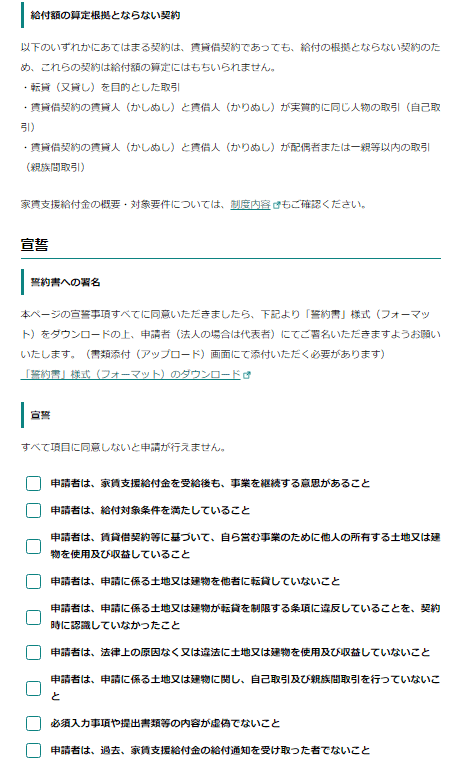
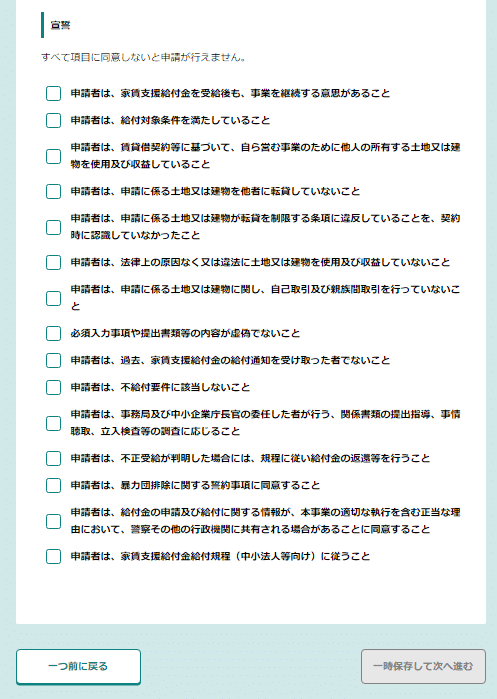
全てのチェックボックスにチェックを入れます。
全てチェックし終わると右下の【一時保存して次に進む】の色が変わってクリックが出来るようになるので、クリックして次に進みます。
チェックしている途中に以下のような画面が出ますが、全て【確認しました】をクリックして画面を閉じてください。







6.基本情報入力

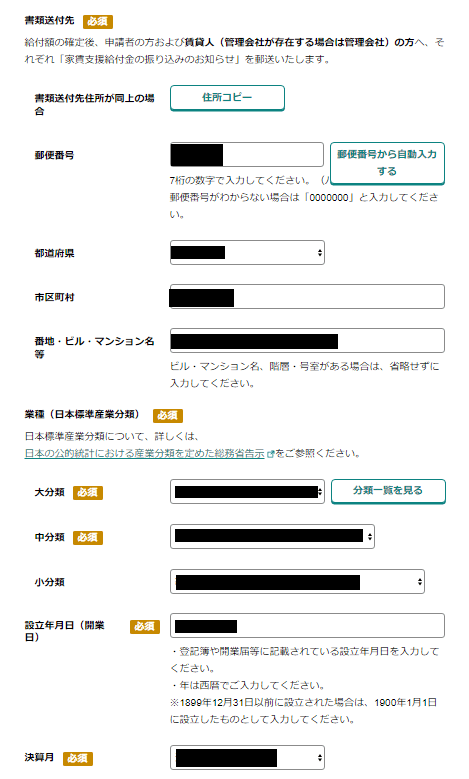
※業種の分類が分からない時は【大分類】の行の一番右の【分類一覧を見る】をクリックする

赤枠の中に自社の業種を入力すると分類が分かります


すべて入力が終わったら【一時保存して次へ進む】をクリック
7.売上情報の申請方法




上記の中で当てはまるものをクリック
※今回は【一般的な申請方法】を選んでいます。
8.名義に関する確認事項


対象の項目を選んで【一時保存して次へ進む】をクリック
※今回は両方とも《はい》を選択
9.売上入力


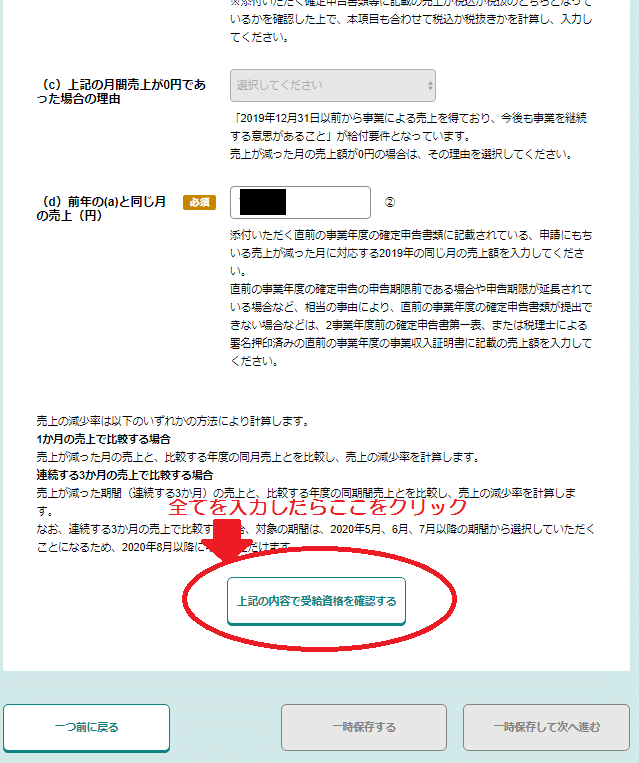

全て入力後、【上記の内容で受給資格を確認する】をクリック
支給対象の場合は【今回の家賃支援給付金の給付対象です】と表示されて【一時保存して次へ進む】の色が変わるのでクリック
※この時点で給付対象外のメッセージが出た場合は入力した数字を見直してください
10.土地・建物に関する賃貸借契約の追加・編集


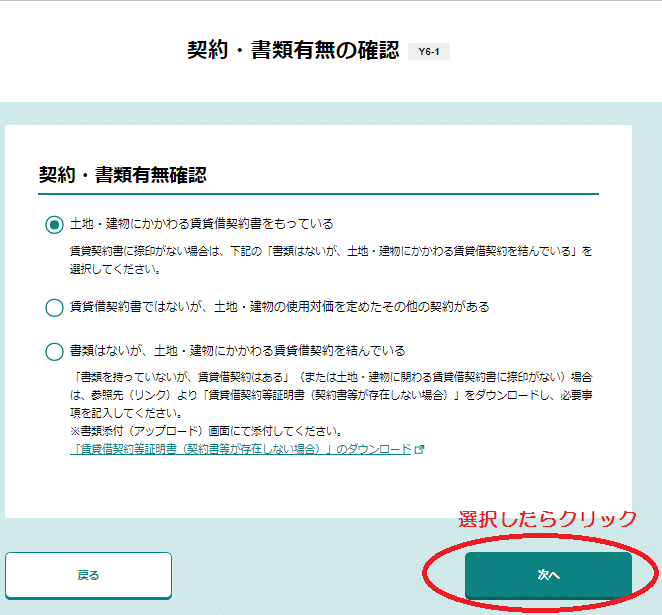


・賃貸人(かしぬし)の情報を入力


入力が終わったら【入力内容を確定する】の色が変わるのでクリック

・管理会社経由で借りている場合は管理会社情報を入力
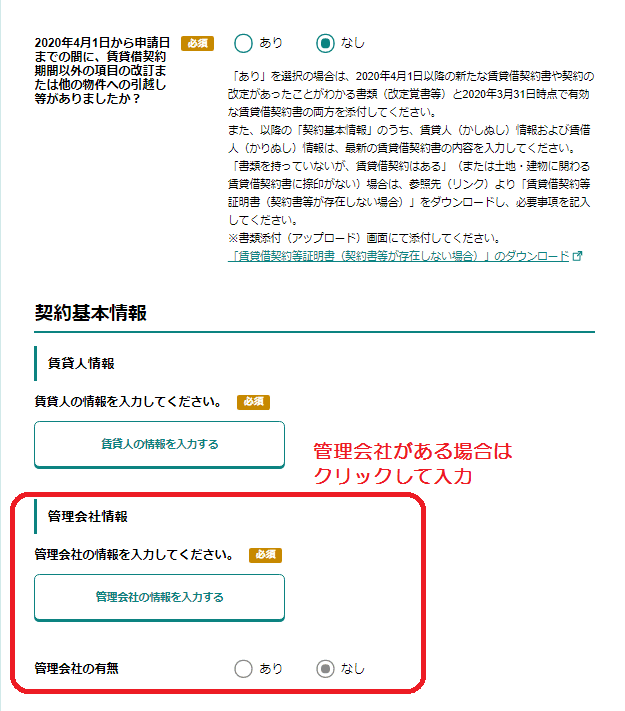
・賃借人(かりている人:今回申請する人)の情報を入力




・【土地・建物に関する賃貸借契約情報】を入力










・入力が終わると画面が【土地・建物に関する賃貸借契約の追加・編集】の画面に戻って“家賃支援給付金の計算対象合計”の下に入力したデータが表示されます。




全て入力が終えて【家賃支援給付金の給付想定額を計算する】をクリックすと、給付想定額が計算されて表示されます。
給付想定額を確認したら【一時保存して次に進む】の色が変わりクリック出来るようになるので、クリックして次に進みます。
11.口座情報入力
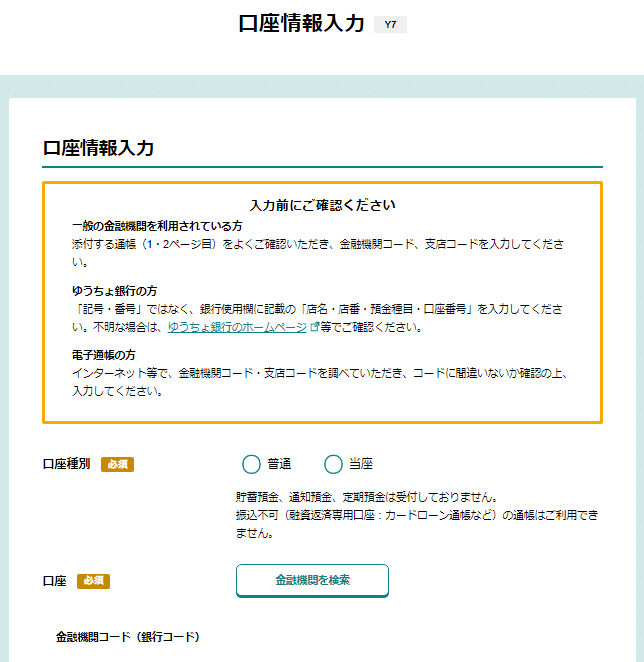


口座情報をすべて入力し、添付ファイルを選択したら【一時保存して次に進む】をクリックして次に進む
12.書類アップロード



全ての申請書類を選択したら【一時保存して次に進む】をクリックして次に進む
13.申請内容の確認

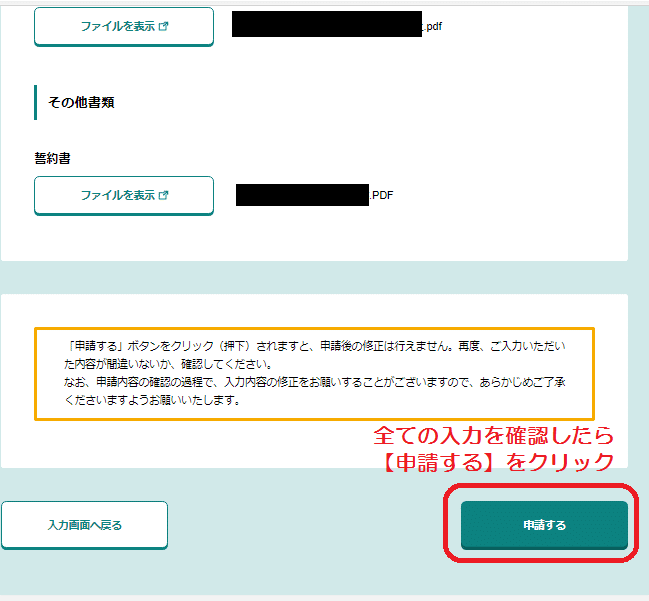
全ての申請内容が間違っていないか確認したら【申請する】をクリック

この画面が出れば申請が完了です。
あとは書類や入力の不備がなければ振り込まれます。
大変な申請ですが、持続化給付金に続いて返済の必要が無い給付金です。
しっかり申請しましょう!!
いただいたサポートは飲食店への支援活動に使用させていただきます。 ありがとうございます。
